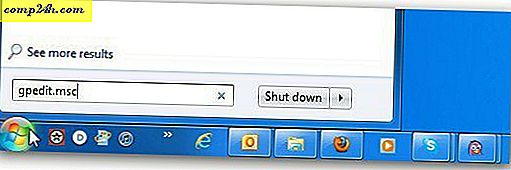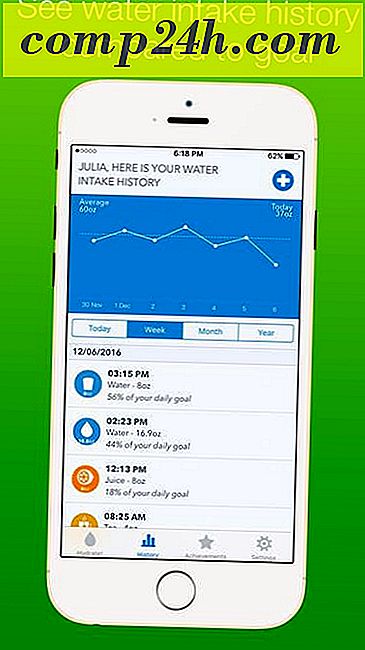Flytt Snagit-biblioteket til en annen HDD ved hjelp av Symlinks
Hvis du er noen som tar mange skjermbilder, har du sannsynligvis minst én versjon av Snagit. Og hvis du er som meg, begynte det som et lite arkiv med bare noen få skudd, raskt forvandlet til et 20 GB + bibliotek. Det er greit og alt, men som standard lagres Snagit- fangstbiblioteket i din lokale A ppData- mappe, og det er ingen innstilling for å endre dette. Når du kjører en liten SSD som primærstasjon, kan du se hvordan dette kan være et problem. For å jobbe rundt Techsmiths funksjonsklarhet, kan du flytte biblioteket til en annen stasjon, og deretter bruke symbolske lenker til å lure Snagit til å tro at det fortsatt er der.
Det første du bør gjøre er å gå helt ut av Snagit (og redaktøren). Dette vil la deg endre fangstbiblioteket, og sørge for at du ikke mister data fra den.
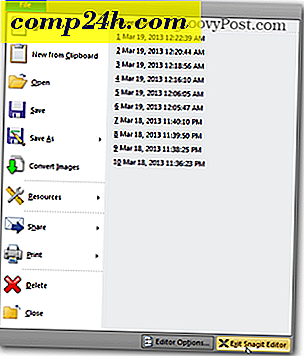

Deretter kopierer du over biblioteket til stedet du vil ha det. En robocopy med de riktige parametrene skal flytte alt over mens du opprettholder sikkerhetsinnstillinger. For å gjøre dette åpne opp ledeteksten og skriv inn følgende kommando:
robocopy C: \ Brukere \ Ditt brukernavn \ AppData \ Local \ Techsmith G: \ Destinasjon / e / secfix / copyall / b / sl / xj
Åpenbart endrer delen "G: \ Destinasjon" for å matche opp banen til hvor du flytter Snagit-biblioteket til, og brukernavnet til å samsvare med ditt Windows-brukernavn.
Du kan åpne kommandoprompten ved å skrive "cmd.exe" i Windows Søk-boksen.

Når kopien er ferdig, sjekk destinasjonen og kontroller at alt kopieres riktig.

Åpne nå % AppData% \ local \ -mappen med de originale filene og slett TechSmith-mappen.

Nå åpner CMD igjen, denne gangen som administrator.
Kommandoen denne gangen vil skape den symbolske lenken. Det ligner robocopy:
mklink C: \ Brukere \ Ditt brukernavn \ AppData \ Local \ TechSmith G: \ Destinasjon

Det er alt der er til det. Nå kan du åpne Snagit back up, og det vet ikke engang at du flyttet biblioteket til en helt annen stasjon. Nyt!